Codare de la flv la avi (divx) - yachaynik - site-ul pentru manechine reale
În ciuda faptului că Total Video Converter are o interfață în limba engleză, să înțeleagă software-ul nu va fi dificil. Începutul activității noastre începe cu o simplă apăsare a unui buton „Activitate nouă“, care tradus în limba română va suna ca „Activitate nouă“.
După aceea, va apărea un mic meniu. Aici facem clic pe primul element „fișiere media de import“. Care se va deschide o fereastra care ne va permite să selectați fișierul sursă de calculator pentru a format FLV hard disk, care ulterior vom pune recodare
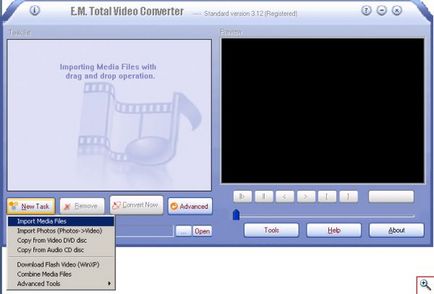
Descarca Total Video Converter
Fișierul este deschis și Total Video Converter ne aruncă automat într-o fereastră nouă, în cazul în care avem de a alege formatul pentru codificare viitoare.


Făcând clic pe butonul „DivX AVI 50“ ne duce înapoi la fereastra principală. Aici, vă sugerez să faceți clic pe „butonul“ (sarbatorile lunii setări avansate).

Nu fi peste atent pentru a găsi: fereastra principală Total Video Converter este crescut. Au existat două secțiuni denumite „Input Settings File“ și „Setări fișier de ieșire“.
Dacă vorbim despre prima secțiune, este imposibil să nu vorbim despre controalele sub numele de „strând Punctul de plecare“ și „Ending Punct de plecare“. În cazul în care partea din față a fiecăreia dintre aceste câmpuri, debifați casetele de selectare de lângă „auto“ cuvintele, elementele de date de control devin active.
Fișier de ieșire - apăsarea acestui buton se deschide o fereastră care vă permite să selectați un dosar, iar în cazul în care rezultatul va fi salvat, de asemenea, trebuie să specificați numele fișierului următor. Nu uita că extensia în fișierul ar trebui să fie .AVI De exemplu, dacă decideți să „Video“ numele fișierului, ar trebui să scrie „Video.avi“ (fără ghilimele desigur).
Formatul de ieșire - în ciuda faptului că tu și am ales un format pentru a codifica un fișier, programul ne oferă posibilitatea de a schimba mintea lor și să aleagă altceva. Din moment ce, ne gândim mai bine dintre voi nu merge, atunci săriți peste doar prezentul alineat.
Vom deschide o fereastră nouă, în cazul în care există 4 file comutator. Să examinăm fiecare serie.

Opțiunea Audio - în această filă, suntem invitați să selecteze și să configurați codec audio care va fi responsabil pentru codare audio în film. Selectați codecul, puteți utiliza lista drop-down de „Audio Codek“, setați rata de rata de eșantionare și de biți avem posibilitatea, folosind câmpul de text „Rata de eșantionare“ și „bitrate“, respectiv. Configurarea manuală a tuturor parametrilor pot include numai modul „personalizat“ (pe cont propriu).


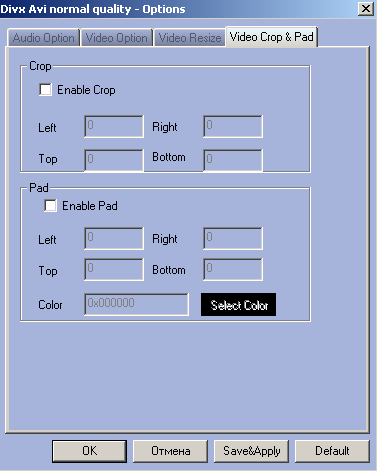

Este timpul să părăsească această fereastră și faceți clic pe „Convert Now“, care de fapt conduce la o recodare a filmului nostru de format FLV la DivX sau pentru un motiv oarecare este numit - AVI.
La toate astea se pare. Am rămâne doar să vă doresc o codificare de succes.
Cu respect, Gosha Computer.